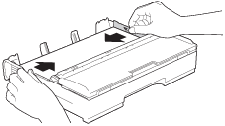MFC-J2310
Часто задаваемые вопросы и устранение неполадок |
Замятие бумаги (видеоинструкции)
Чтобы устранить сообщение Замятие бумаги, следуйте инструкциям ниже.
-
Видеоинструкции
-Случай 1: замятие бумаги [спереди]
-Случай 2: замятие бумаги [сзади]
-Случай 3: замятие бумаги [спер., сзади]
- Текстовые инструкции (замятие бумаги [спереди], [сзади])
Случай 1: замятие бумаги [спереди]
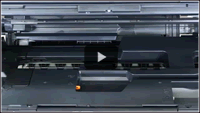 |
Можно просмотреть видеоинструкции.
|
Случай 2: замятие бумаги [сзади]
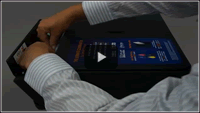 |
Можно просмотреть видеоинструкции.
|
Случай 3: замятие бумаги [спер., сзади]
 |
Можно просмотреть видеоинструкции.
|
Для моделей с функцией факса:
Перед отключением устройства от электросети можно отправить сохранённые в памяти устройства факсы на компьютер или другой факсимильный аппарат, чтобы не потерять важные сообщения. Инструкции по пересылке факсов на другой факсимильный аппарат см. здесь.
- Отключите устройство Brother от электросети (электрической розетки).
- Если в обходном лотке есть бумага, удалите её.
-
Если откидной щиток раскрыт, закройте его, а затем задвиньте опорную панель. Полностью выньте лоток для бумаги (1) из устройства.
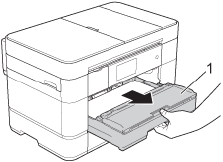
Если на вашем устройстве Brother установлен лоток 2, полностью извлеките лоток 1, а затем лоток 2 из устройства.
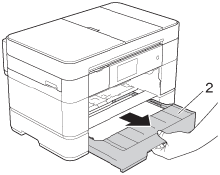
- Если на дисплее устройства отображается сообщение Замятие бумаги [сзади], перейдите к шагу 9.
-
Вытяните застрявшую бумагу (1).
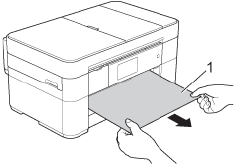
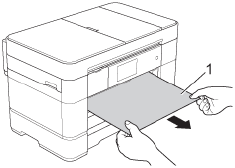
-
Поднимите крышку для устранения замятий и извлеките застрявшую бумагу.
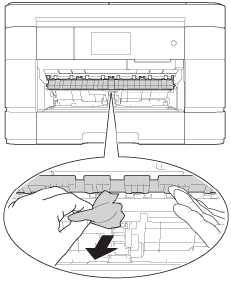
-
Внимательно поищите обрывки бумаги под и над крышкой для устранения замятий внутри устройства.
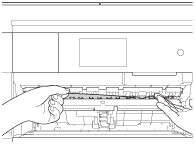
-
Установите лоток для бумаги обратно в устройство.
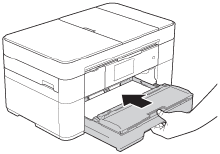
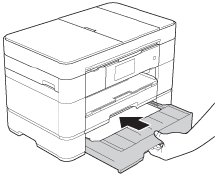
-
Извлеките лоток из устройства и выполните одно из следующих действий:
- Если на сенсорном дисплее отображается сообщение Замятие бумаги [спереди], перейдите к шагу 17.
- Если на сенсорном дисплее отображается сообщение Замятие бумаги [спереди, сзади], перейдите к шагу 9.
-
Обеими руками возьмитесь за захваты для пальцев и откройте верхнюю панель и обходной лоток.
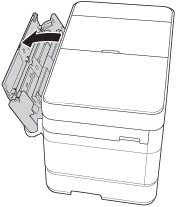
-
Если в обходном лотке есть бумага, удалите её.
-
Вытяните замятую бумагу из устройства. Если не удаётся извлечь замятую бумагу из обходного лотка, сдвиньте крышку (1) вперёд, а фиксатор (2) назад. Затем извлеките замятую бумагу.
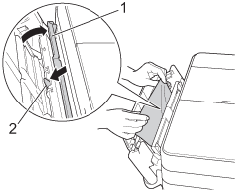
-
Закройте обходной лоток.
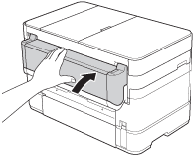
-
Обеими руками откройте крышку для устранения замятий (1) в задней части устройства.

-
Откройте внутреннюю крышку (1).
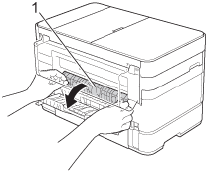
-
Вытяните замятую бумагу из устройства.
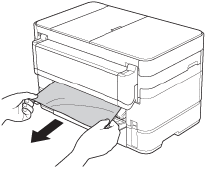
-
Закройте внутреннюю крышку и крышку для устранения замятий. Убедитесь, что крышки закрыты до конца.

-
Проверьте область внутри устройства.
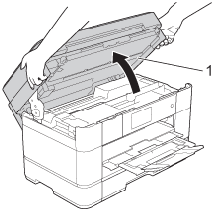
-
Обеими руками возьмитесь за захваты для пальцев с каждой стороны устройства и поднимите крышку сканера (1) до её фиксации в открытом положении.
-
При необходимости сдвиньте печатающую головку, чтобы извлечь бумагу, оставшуюся в этой области. Убедитесь, что в углах устройства (1) и (2) не осталось обрывков бумаги.
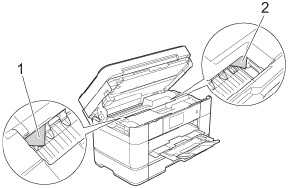
Перед перемещением печатной головки отключите устройство от электросети.
-
Если печатающая головка находится с правой стороны, как показано на рисунке, то её нельзя двигать. Вновь подключите кабель питания. Нажмите и удерживайте кнопку (Отмена), пока печатающая головка не переместится в центральное положение. Затем отключите устройство от электросети и извлеките бумагу.
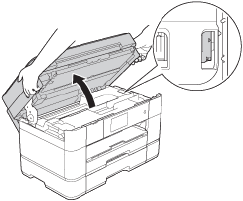
- При попадании чернил на кожу или одежду немедленно смойте их мылом или моющим средством.
-
Обеими руками возьмитесь за захваты для пальцев с каждой стороны устройства и поднимите крышку сканера (1) до её фиксации в открытом положении.
-
Осторожно закройте крышку сканера, придерживая её пальцами за углубления с обеих сторон.
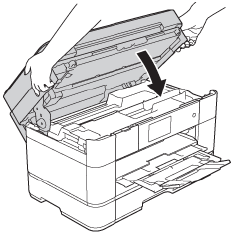
-
Придерживая лоток, выдвиньте опорную панель (1) до щелчка и раскройте откидной щиток (2).
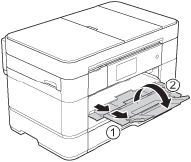
НЕ ИСПОЛЬЗУЙТЕ откидной щиток для бумаги формата Legal. (Доступно не для всех стран.)
-
Подключите кабель питания устройства в электросети (электрической розетке).
- Убедитесь, что сообщение об ошибке устранилось.
Если сообщение об ошибке не исчезло, нажмите здесь, чтобы посмотреть информацию об отображении ошибки "Замятие бумаги" после удаления замятой бумаги.
Во избежание замятий бумаги в будущем настраивайте направляющие бумаги.